Um die neuesten Upgrades und Updates auszuprobieren, eignen sich Beta-Versionen . Allerdings funktionieren nicht alle im täglichen Gebrauch einwandfrei. Wenn Sie nur aus Aufregung auf iOS 15 aktualisiert haben und jetzt Ihre Entscheidung bereuen. So kehren Sie zu iOS 14.6 zurück , der stabilen Version von iOS.
Der einfachste Weg zum Downgrade auf iOS 14.6 besteht darin, das Beta-Profil von iOS 15 zu löschen und auf das nächste Update zu warten. So geht's:
- Gehen Sie zu den iPhone-Einstellungen > tippen Sie auf Allgemein.

- Tippen Sie auf Profile & Geräteverwaltung.
- Wählen Sie Profil entfernen und starten Sie das iPhone neu.
Leider können Sie nicht zur Nicht-Beta-Version von iOS zurückkehren, bis das neue Update verfügbar ist. Um erneut nach verfügbaren Updates zu suchen, gehen Sie zu Einstellungen > Allgemein > Software-Update.
Weiterlesen : iOS 14.5 App-Tracking-Transparenz: - Nach dem Update ausgegraut
Wenn Sie jedoch nicht die Geduld haben, können Sie den Wiederherstellungsmodus verwenden. Dazu müssen Sie das iPhone mit einem PC oder Mac verbinden und können die auf der Support-Seite von Apple genannten Schritte ausführen .
Warum ein Downgrade von iOS 15?
Es spielt keine Rolle, aus welchem Grund Sie auf iOS 15 aktualisiert haben. Wenn Ihnen das Update nicht gefällt, können Sie zu iOS 14 zurückkehren.
Wichtiger Hinweis
Bevor wir beginnen, müssen Sie Folgendes wissen. Wenn Sie vor dem Beitritt zu iOS 15 Beta ein archiviertes lokales Backup erstellt haben, können Sie es problemlos auf iOS 14 herabstufen.
Was sind archivierte Backups?
Im Gegensatz zu Standard-Backups werden Archiv-Backups auf Ihrem Mac und PC nicht überschrieben. Wenn Sie es zum Downgrade auf iOS 15 verwenden, verlieren Sie alle Ihre Text-Apps und andere Daten auf Ihrem Telefon. Es ist nur eine Warnung.
Downgrade von iOS 15 auf 14.6
Im Gegensatz zum Windows-Betriebssystem macht Apple ein Downgrade auf eine frühere Version nicht einfach. Darüber hinaus behält Apple den Zeitrahmen des Software-Updates im Auge. Das heißt, alle paar Tage werden die älteren Versionen abgeschnitten. Dies bedeutet, dass es keine Garantie dafür gibt, ob diese Methode funktioniert oder nicht, aber es kann nicht schaden, es zu versuchen.
Zum Herunterladen müssen Sie zuerst in den Wiederherstellungsmodus wechseln, der von Gerät zu Gerät unterschiedlich ist.
iPhone 8
Drücken Sie gleichzeitig die Lauter-Taste gefolgt von der Leiser-Taste. Halten Sie anschließend den Netzschalter gedrückt, bis Sie den Wiederherstellungsmodus erreichen.
Die gleichen Schritte helfen dabei, das iPad in den Wiederherstellungsmodus zu versetzen.
iPhone 7
Halten Sie die Lautstärketaste und den Netzschalter gedrückt, bis Sie den Wiederherstellungsmodus erreichen.
iPhone 6s oder früher
Halten Sie die Home-Taste und die Ein-/Aus-Taste gedrückt, bis der Bildschirm für den Wiederherstellungsmodus sichtbar ist. Jetzt, da Sie sich im Wiederherstellungsmodus befinden, können Sie es wie folgt auf eine ältere Version von iOS herunterladen.
Downgrade von iOS 15 auf iOS 14
Hinweis: Sie können kein Downgrade auf ältere Versionen als iOS 14.6 durchführen, da Apple das Signieren älterer iOS-Software verweigert hat. Außerdem bietet Apple keine IPSW-Downloads an. Sie müssen es also von einer Drittanbieter-Site herunterladen .
So downgraden Sie iOS 15 auf iOS 14.6
- Verbinden Sie Ihr iPhone mit dem Blitzkabel mit Ihrem Mac oder PC
- Wenn Ihr macOS älter als Catalina ist, öffnen Sie iTunes. Wenn es sich jedoch um macOS Catalina oder höher handelt, öffnen Sie den Finder und klicken Sie auf die iPhone-Option in der Seitenleiste
- Sie sehen nun ein Popup mit der Meldung, dass ein Problem mit Ihrem iPhone vorliegt, das aktualisiert oder wiederhergestellt werden muss.
- Halten Sie auf dem Mac die Wahltaste gedrückt, während Sie auf dem PC die Umschalttaste gedrückt halten und auf die Schaltfläche Wiederherstellen klicken.

- Wählen Sie das heruntergeladene IPSW > Den Nutzungsbedingungen zustimmen.
Im Allgemeinen dauert dieser Vorgang etwa 15 Minuten. Wenn es jedoch lange dauert oder in iOS 15 neu gestartet wird, trennen Sie Ihr iPhone und versetzen Sie es wieder in den Wiederherstellungsmodus, bevor Sie den Vorgang starten.
Hinweis : Um iOS 14 neu zu installieren, benötigen Sie eine aktive Internetverbindung.
Sobald das iPhone wiederhergestellt ist, enthält es eine saubere Kopie von iOS 14. So können Sie Ihren Text, Ihre Apps und andere Daten wiederherstellen.
Falls Sie ein archiviertes Backup haben, können Sie iOS 15 daraus wiederherstellen. Um dies zu tun, öffnen Benutzer von macOS Catalina den Finder, während Benutzer älterer Versionen iTunes öffnen müssen.
Sobald Finder oder iTunes geöffnet ist, wählen Sie Wiederherstellen > wählen Sie das Archiv-Backup von iOS 14 und Sie können iOS 14.6 herunterladen
So können Sie iOS 15 auf 14 downgraden. Wenn Sie nicht möchten, dass Ihr iPhone automatisch aktualisiert wird, befolgen Sie diese Schritte.
Wie kann ich verhindern, dass iOS 14 auf iOS 15 aktualisiert wird?
Bis die Berichte des Endbenutzers über iOS 15 veröffentlicht sind, möchten Sie iOS 15 nicht verwenden, oder? Hier ist, was Sie tun müssen, um auf iOS 14 zu bleiben.
- Öffnen Sie die iPhone-, iPod- oder iPad- Einstellungen
- Gehen Sie zum Menü Allgemein > Software-Update
- Tippen Sie auf Automatische Updates
- Deaktivieren Sie die Optionen zum automatischen Herunterladen und Installieren von iOS-Updates
Das war's, sobald Sie automatische Updates deaktivieren, wird Ihr iPhone nicht mehr auf iPhone 15 aktualisiert.
Letzte Worte
Wenn Sie mit diesen Schritten nicht durchhalten können, bis das endgültige iOS 15 veröffentlicht wird, können Sie von iOS 15 auf iOS 14.6 downgraden.
Auf diese Weise können Sie bei Sicherheitsproblemen und verschiedenen Problemen, die in der iOS 15-Beta entdeckt wurden, vorsichtig bleiben. Denken Sie dabei daran, dass Sie nur auf eine öffentliche Version von iOS aktualisieren können, die neuer ist als Ihre Version. Das bedeutet, dass Sie auf die endgültige öffentliche Veröffentlichung warten müssen, um die Beta vollständig zu beenden. Die obige Methode hilft nur beim Downgrade auf iOS 14.6.
Wir hoffen, dass Sie den Artikel hilfreich finden und sich inzwischen entschieden haben, was Sie tun möchten.

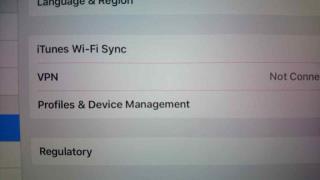




![So deaktivieren Sie Benachrichtigungen in Microsoft Teams [AIO] So deaktivieren Sie Benachrichtigungen in Microsoft Teams [AIO]](https://cloudo3.com/resources8/images31/image-2249-0105182830838.png)





![Bedingte Formatierung basierend auf einer anderen Zelle [Google Tabellen] Bedingte Formatierung basierend auf einer anderen Zelle [Google Tabellen]](https://cloudo3.com/resources3/images10/image-235-1009001311315.jpg)